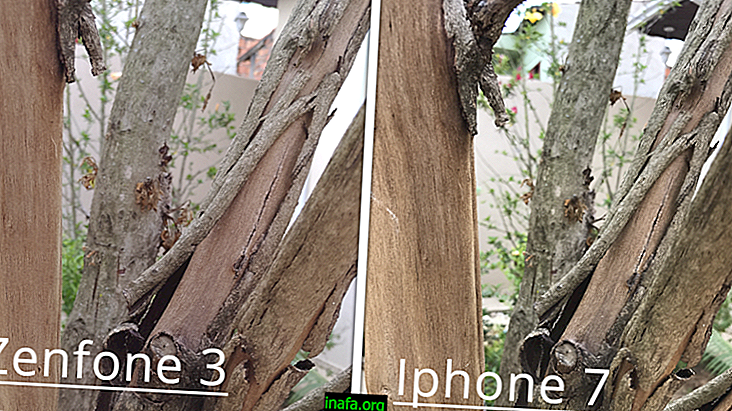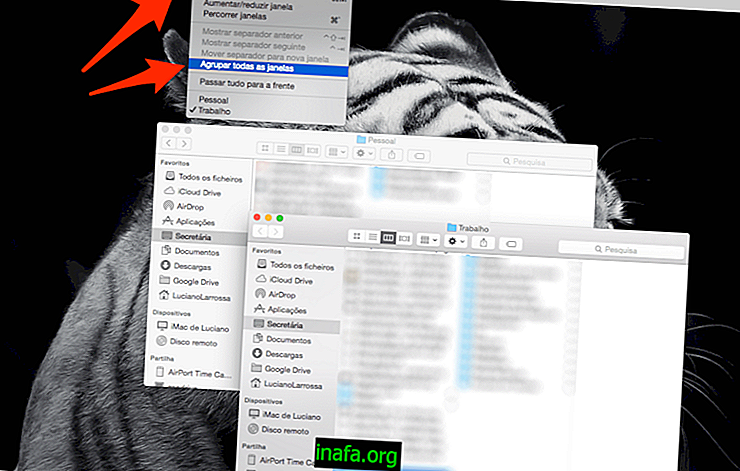Cum să activați modul lupa pe iPhone sau iPad
Sosirea noii versiuni de iOS a adus o mare varietate de funcții noi, pe care le-am acoperit în alte texte aici, pe AppTuts. Dar nu toți apar atât de evident pentru utilizatori și pot fi considerați instrumente „ascunse”. Unul este lupa, care reproduce funcționalitatea obiectului pe care a fost inspirată în același mod. Instrumentul permite lizibilitatea și se află în meniul de accesibilitate al dispozitivului. Aflați cum puteți activa modul lupă pe iPhone sau iPad în mai multe moduri!

Cum să activați modul lupă pe iPhone
Primii pași pentru activare necesită să accesați Setările dispozitivului. Apoi accesați setările generale și secțiunea Accesibilitate. Doar faceți clic pe butonul Lupa (sau Lupa) pentru a o activa. Puteți seta ajustarea automată a luminozității și contrastului la preferințe. Odată activată, trebuie doar să atingeți butonul Acasă de trei ori pentru a activa lupa.
Citește și:
Creați imagini statice din lupă

Lupa iOS 10 servește, de asemenea, la crearea de imagini statice precum fotografii. La fel ca aplicația pentru camere, apăsați doar cercul central pentru a crea imaginea. Pentru a mări sau micșora, glisați în lateral și verificați glisorul de mai jos pentru a afla limitele de zoom pe ambele părți. De asemenea, este posibilă activarea blițului prin lupa prin intermediul binecunoscutului buton de rază.
Funcționalitatea este de asemenea concepută pentru a ajuta utilizatorii care au un fel de deficiență vizuală. Prin urmare, este posibilă inversarea și reglarea culorilor imaginilor din interfața sa. După crearea imaginii statice, pur și simplu apăsați pictograma în colțul din dreapta jos al ecranului. După aceasta, vor apărea regulatoarele de luminozitate și contrast, împreună cu capacitatea de a inversa culorile, precum și unele scale de culori predefinite, cum ar fi galben și albastru, scară de gri și alb / albastru, așa cum se poate vedea în imaginea de mai jos.

A reușit să activeze modul lupă pe iPhone
Funcția v-a ajutat să citiți instrucțiuni mai bune sau cărți mici tipărite, cum ar fi prospectele de medicină de renume? Comentați cu noi dacă metoda de mai sus a funcționat și ce părere aveți despre iOS 10!
Sursa și imagini: 9to5Mac